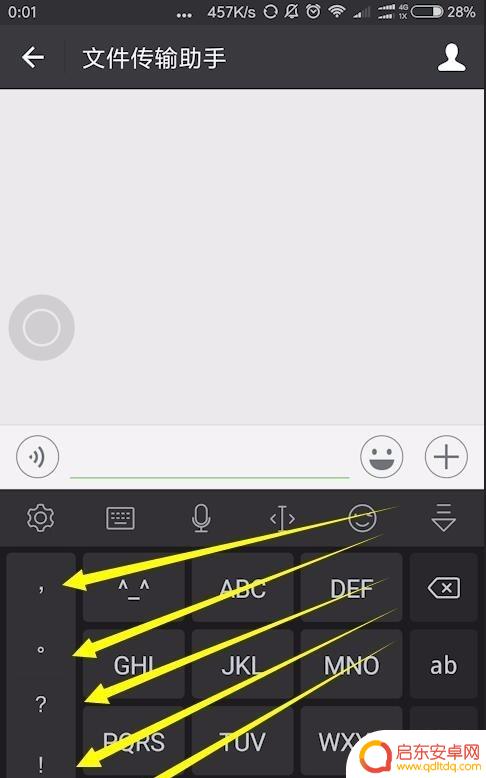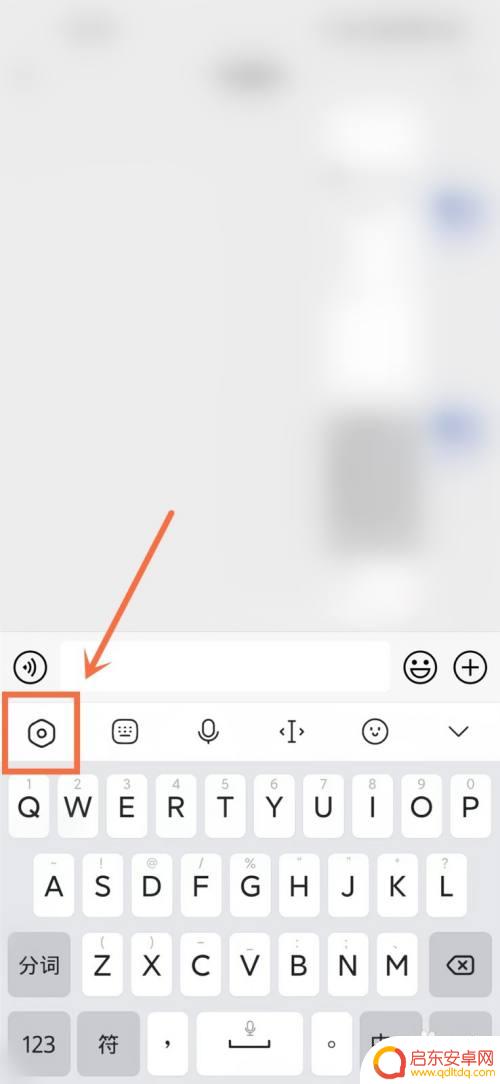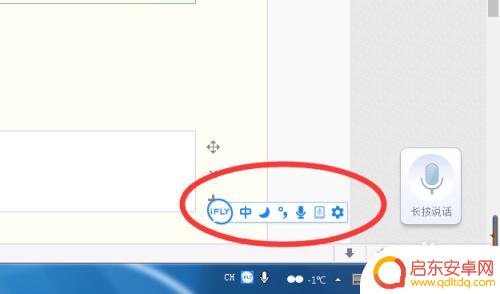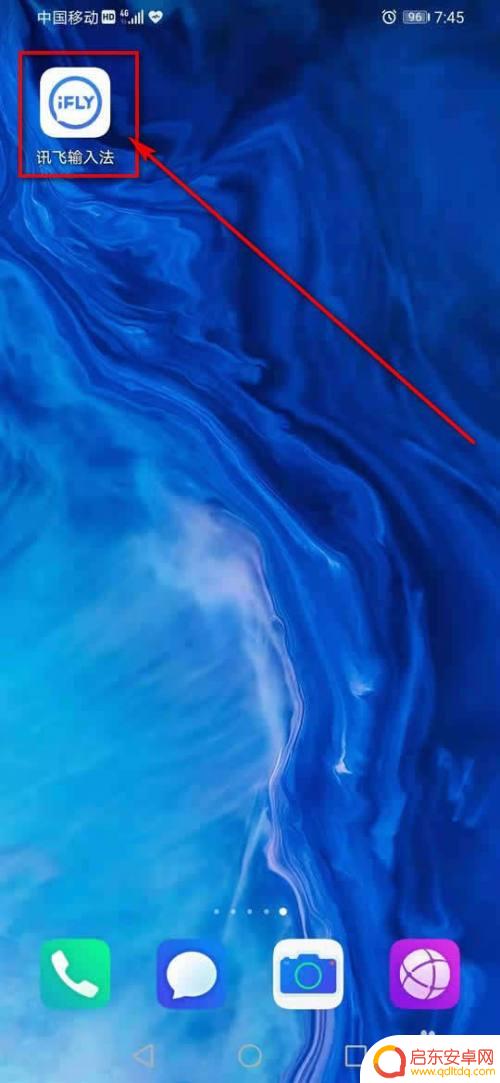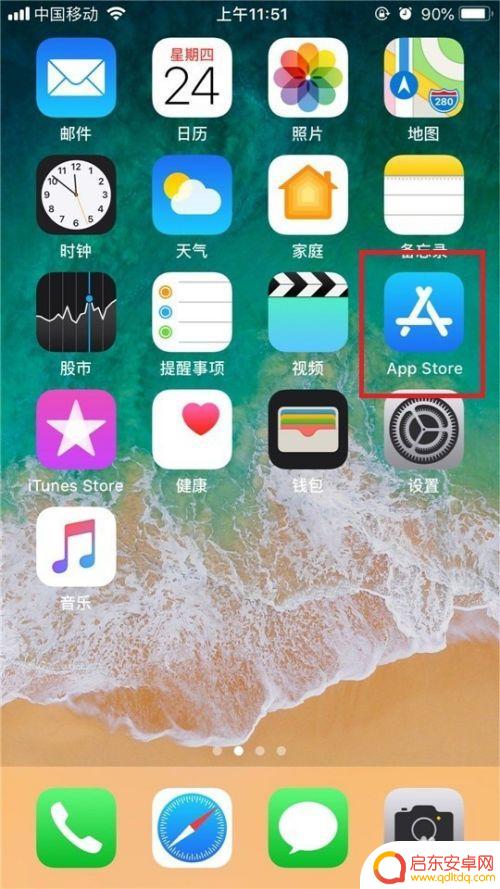苹果手机如何设置输入讯飞 iPhone讯飞输入法的设置方法
苹果手机已成为人们生活中不可或缺的一部分,而在使用苹果手机时,输入法的选择和设置也变得至关重要。iPhone讯飞输入法作为一款备受欢迎的输入法软件,其智能、便捷的特点备受用户青睐。对于一些新手用户来说,可能不太了解如何设置iPhone讯飞输入法。在本文中我们将为大家详细介绍iPhone讯飞输入法的设置方法,帮助大家更好地使用这一功能强大的输入法软件。无论是提高输入速度,还是享受智能纠错功能,iPhone讯飞输入法都能满足您的需求。让我们一起来探索如何设置iPhone讯飞输入法,让您的使用体验更加顺畅吧!
iPhone讯飞输入法的设置方法
具体方法:
1.在苹果手机中安装好讯飞输入法,然后进入手机的“设置”。
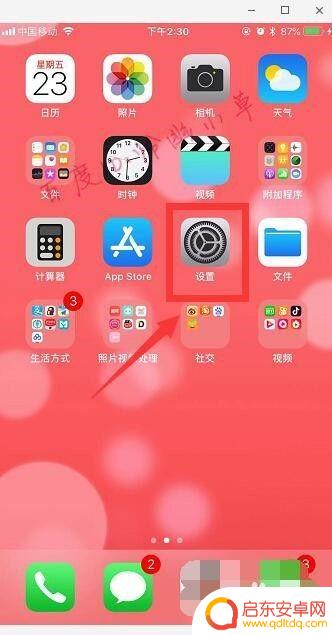
2.点击“通用”设置。
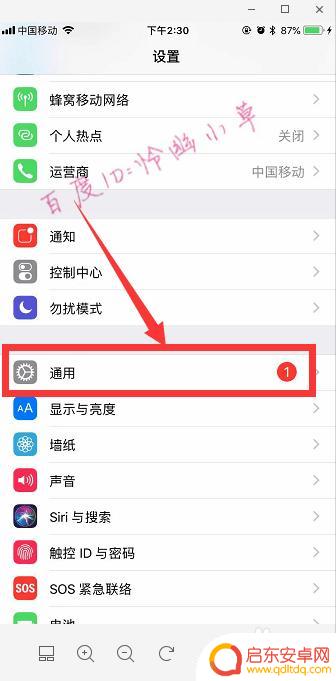
3.点击“键盘”。
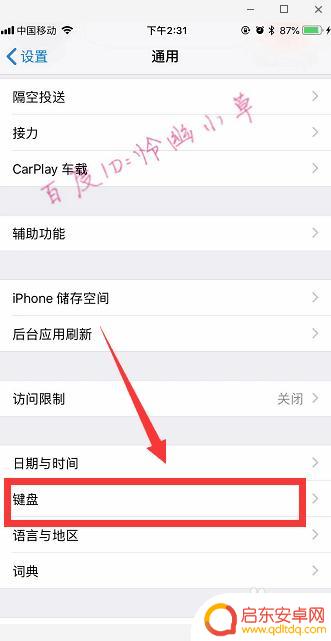
4.再次点击“键盘”。
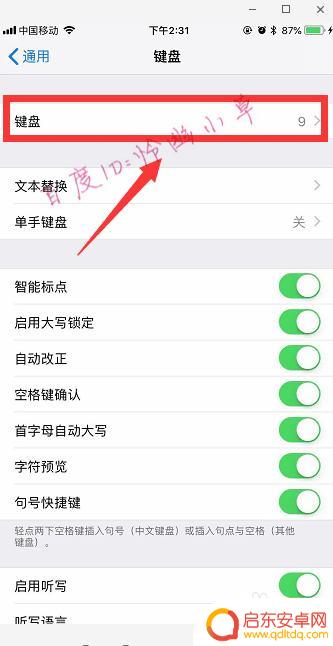
5.点击“添加新键盘”。
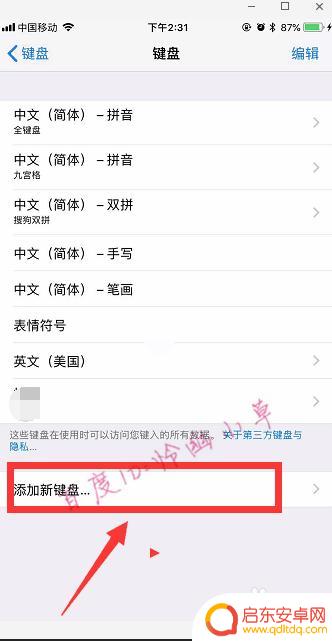
6.点击“讯飞输入法”。
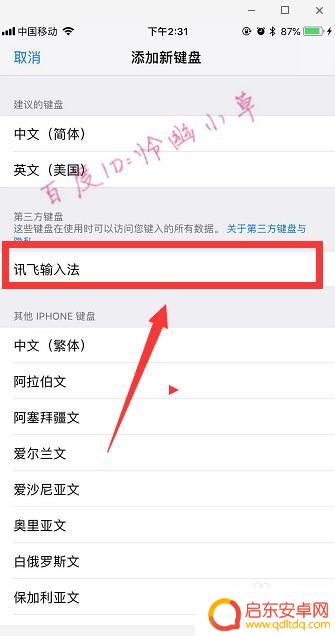
7.继续点击“讯飞”。
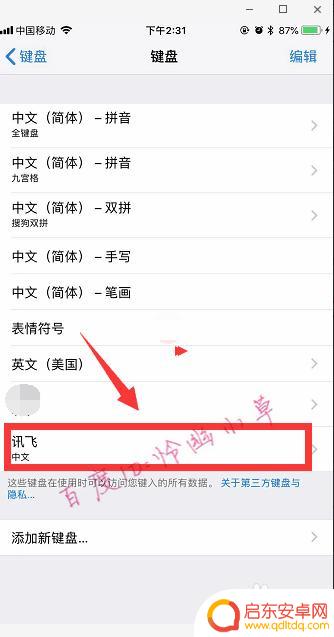
8.点亮“允许完全访问”并确认即可。
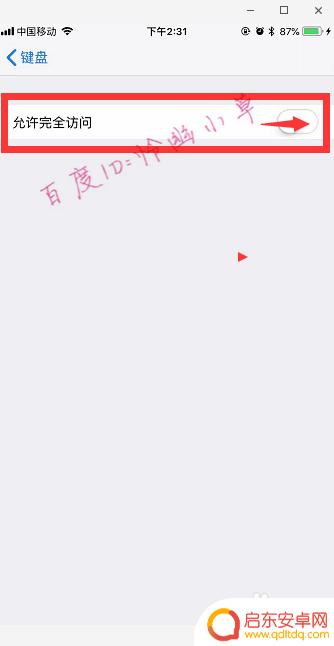
以上就是苹果手机如何设置输入讯飞的全部内容,如果你遇到这种问题,可以尝试根据以上方法解决,希望这些方法能对大家有所帮助。
相关教程
-
手机输入标点符号怎么设置 如何在讯飞输入法中自定义侧边栏常用的标点符号
在日常使用手机输入法时,标点符号的设置是非常重要的一部分,在讯飞输入法中,用户可以自定义侧边栏常用的标点符号,以便快速输入常用的标点符号,提高输入效率。通过设置自定义的侧边栏,...
-
讯飞如何取消同步手机 讯飞输入法自动同步关闭方法
讯飞输入法作为一款广受欢迎的输入工具,其自动同步手机功能在一定程度上方便了用户的使用体验,有时候我们可能希望取消这一同步功能,以便更好地保护个人隐私或节省...
-
手机如何启动科大讯飞语音 怎样将电脑版讯飞输入法与手机语音输入相结合
随着科技的不断进步和智能手机的普及,语音输入成为了一种方便快捷的输入方式,而科大讯飞作为国内领先的语音识别技术提供商,其语音输入功能备受用户青睐。许多人可能不知道如何在手机上启...
-
手机键盘的空格怎么设置语音输入 讯飞输入法如何关闭长按空格键语音输入
随着手机的普及和发展,语音输入成为了许多人使用手机键盘的一种方便快捷的方式,有时候长按空格键会误触发语音输入功能,给用户带来了一定的困扰。我们应...
-
怎么设置搜狗手机输入法为默认输入法 如何将iPhone/iPad的默认输入法设置为搜狗输入法
搜狗输入法作为一款功能强大且用户体验优秀的输入法软件,备受广大用户喜爱,对于一些新手来说,如何将搜狗输入法设置为默认输入法可能会感到困惑。不...
-
怎么设置手机键手写 iPhone12手写键盘如何设置
随着智能手机的发展,键盘输入方式也变得多样化,iPhone 12作为苹果最新一代手机,除了普通的虚拟键盘输入外,还支持手写输入。如何设置iPhone 12的手写键盘呢?设置方法...
-
手机access怎么使用 手机怎么使用access
随着科技的不断发展,手机已经成为我们日常生活中必不可少的一部分,而手机access作为一种便捷的工具,更是受到了越来越多人的青睐。手机access怎么使用呢?如何让我们的手机更...
-
手机如何接上蓝牙耳机 蓝牙耳机与手机配对步骤
随着技术的不断升级,蓝牙耳机已经成为了我们生活中不可或缺的配件之一,对于初次使用蓝牙耳机的人来说,如何将蓝牙耳机与手机配对成了一个让人头疼的问题。事实上只要按照简单的步骤进行操...
-
华为手机小灯泡怎么关闭 华为手机桌面滑动时的灯泡怎么关掉
华为手机的小灯泡功能是一项非常实用的功能,它可以在我们使用手机时提供方便,在一些场景下,比如我们在晚上使用手机时,小灯泡可能会对我们的视觉造成一定的干扰。如何关闭华为手机的小灯...
-
苹果手机微信按住怎么设置 苹果手机微信语音话没说完就发出怎么办
在使用苹果手机微信时,有时候我们可能会遇到一些问题,比如在语音聊天时话没说完就不小心发出去了,这时候该怎么办呢?苹果手机微信提供了很方便的设置功能,可以帮助我们解决这个问题,下...